Edge предустановлен в Windows 11 с Bing как поисковая система по умолчанию. Несмотря на усилия Microsoft, Bing не может сравниться с Google по точности результатов поиска. Вот почему многие пользователи предпочитают полностью удалить Bing и перейти на поисковую систему Google. Если вы хотите избавиться от Bing, но не знаете, как это сделать, выполните следующие действия, чтобы выполнить эту работу.
Как удалить поиск Bing из Windows 11?
Отключить предложения окна поиска и поиск Bing
Измените настройки реестра и отключите предложения окна поиска, а также поиск Bing.
- Запустите редактор реестра.
- Идти к HKEY_CURRENT_USER\Software\Policies\Microsoft\Windows
- Щелкните правой кнопкой мыши папку Windows и создайте новую Исследователь ключ.
- Выберите новую папку проводника и щелкните правой кнопкой мыши пустую область на правой панели.
- Затем выберите Новый → двойное слово (32-разрядное).
- Назовите новый ключ ОтключитьSearchBoxSuggestions.
- Дважды щелкните по нему и измените его значение с 0 на 1.
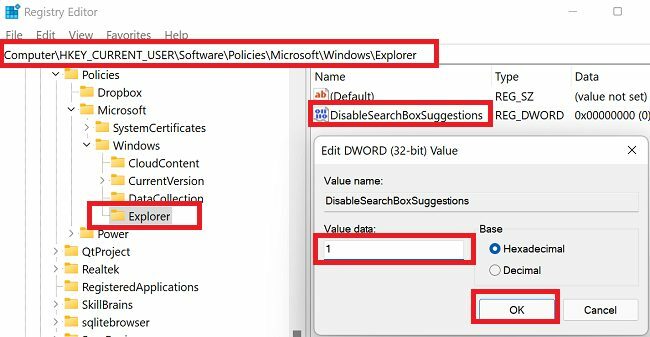
Давайте отключим поиск Bing сейчас.
- Перейдите к
HKEY_CURRENT_USER\Software\Microsoft\Windows\CurrentVersion\Поиск - Найдите BingSearchEnabled клавишу на правой панели.
- Дважды щелкните по нему и измените его значение с 1 на 0 (ноль).
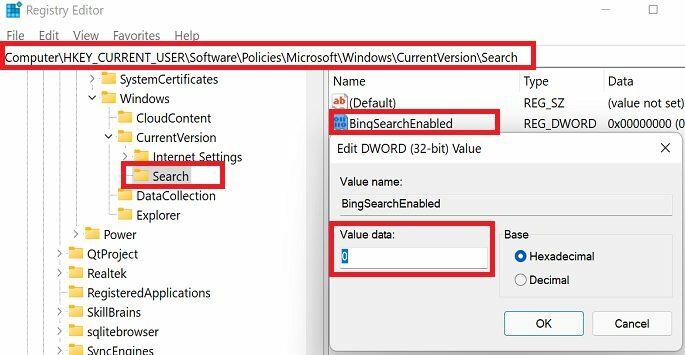
Удалить Bing из Edge
Чтобы удалить поиск Bing из Microsoft Edge:
- Запустите Edge и откройте новую вкладку браузера.
- Идти к Настройки и многое другое (три точки).
- Прокрутить вниз Настройки.
- На левой панели нажмите на Конфиденциальность, поиск и службы.
- Затем прокрутите весь путь вниз до Услуги.
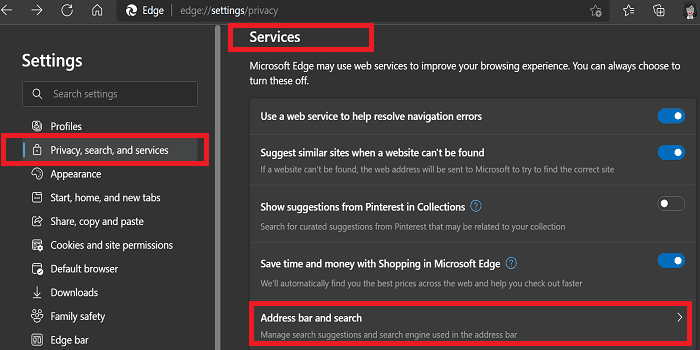
- Выбирать Адресная строка и поиск.
- Под Поисковая система, используемая в адресной строке, Выбрать Google или другой поисковик.
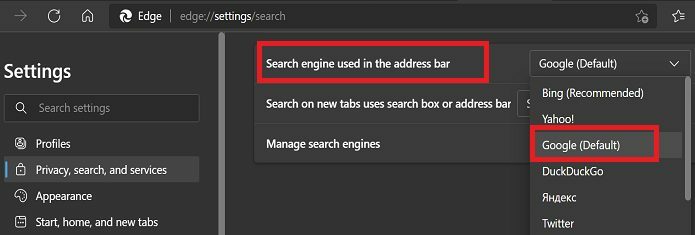
- Сохраните настройки и перезапустите Edge.
Если вы хотите защитить свою конфиденциальность, вы можете использовать УткаУткаGo. Эта поисковая система, ориентированная на конфиденциальность, не сохраняет ваши поисковые запросы или личную информацию.
Центр обновления Windows может иногда испортить ваши настройки и восстановить Edge в качестве поисковой системы и браузера по умолчанию. Если вы заметили какие-либо изменения после установки крупного обновления Windows, вы можете проверить конфигурацию своего браузера и восстановить предыдущие настройки.
Переключиться на другой браузер
Чтобы получить максимальное удовольствие от работы в Интернете, мы рекомендуем полностью перейти на другой браузер. Например, если вы хотите использовать поиск Google, установите Chrome в качестве браузера по умолчанию. С другой стороны, если вы ищете браузер, ориентированный на конфиденциальность, подумайте о переходе на Brave, Tor, Iridium и так далее.
Заключение
Чтобы удалить поиск Bing из Windows 11, отредактируйте свой реестр и отключите предложения окна поиска и поиск Bing. Затем перейдите к настройкам Edge и выберите «Службы». В разделе «Поисковая система, используемая в адресной строке» выберите Google или другую поисковую систему. Сохраните новые настройки и обновите браузер.
Удалось ли вам избавиться от поиска Bing с помощью этого руководства? Дайте нам знать в комментариях ниже.